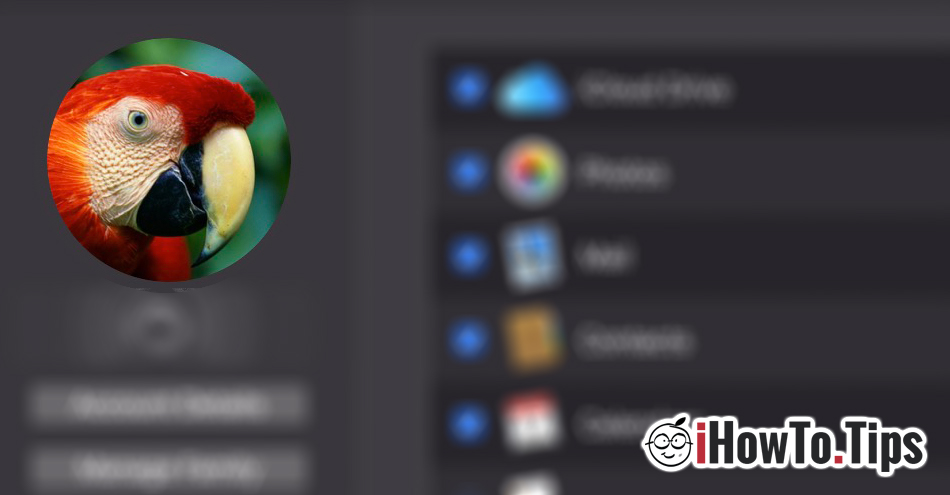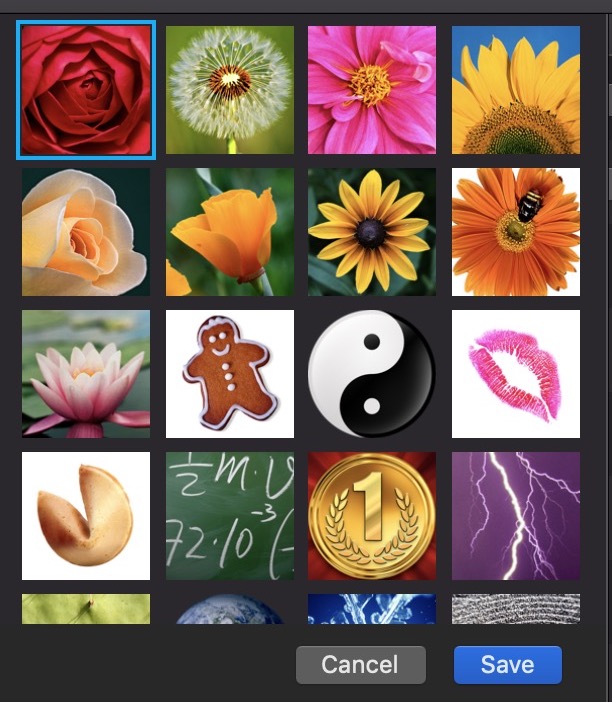Nagu enamik veebikontosid ja ka edaspidi iCloud meil on võimalus seda seadistada profiili pilti. Võrreldes Facebookiga, mis peab meeles, et profiilipilt on isiklik, Apple pakub meile edasi Mac piltide komplekt, mille hulgast saame valida konto jaoks pildi.
Profiilipilt iCloud see on nähtav erinevates kohtades, kus meid autentitakse. Alates teie konto iCloud pärit iPhone (in Settings) Et App Store Macis.
Kuidas konto profiilipilti muuta iCloud Macis
1. Panel avaneb System Preferences ja klõpsameiCloud".
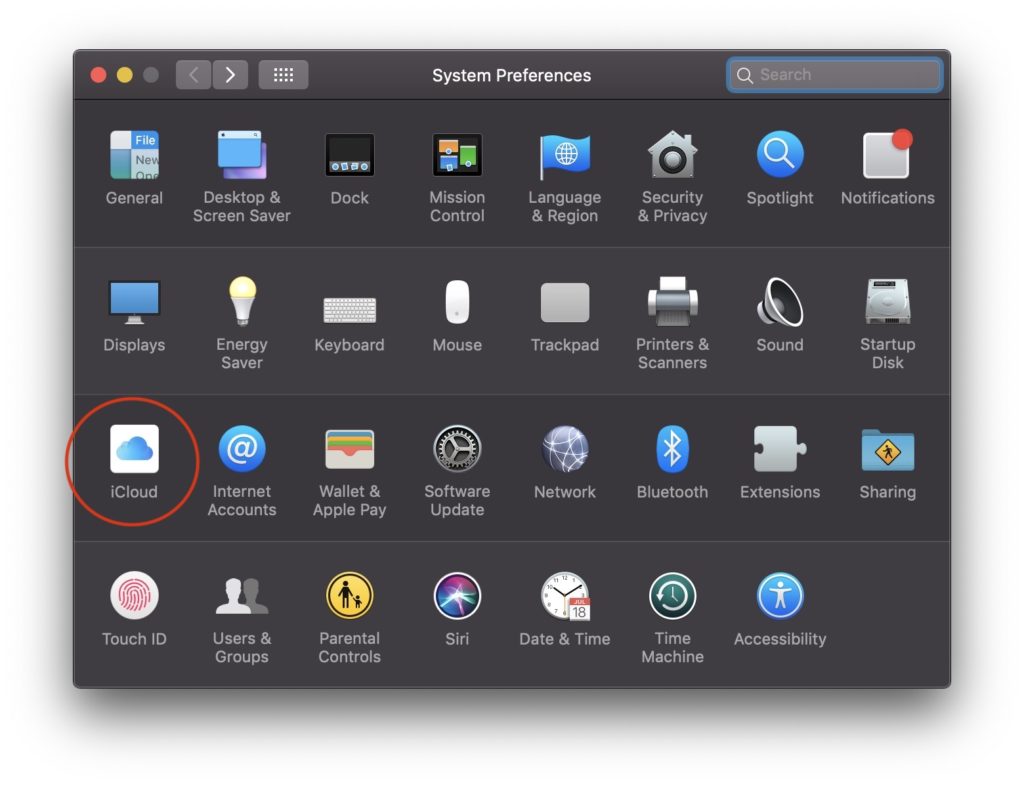
2. In "iCloud"Vasakul ribal on meie konto profiilipilt. Kui liigutame kursori selle kohale, ilmub kohe nupp "Muuda".
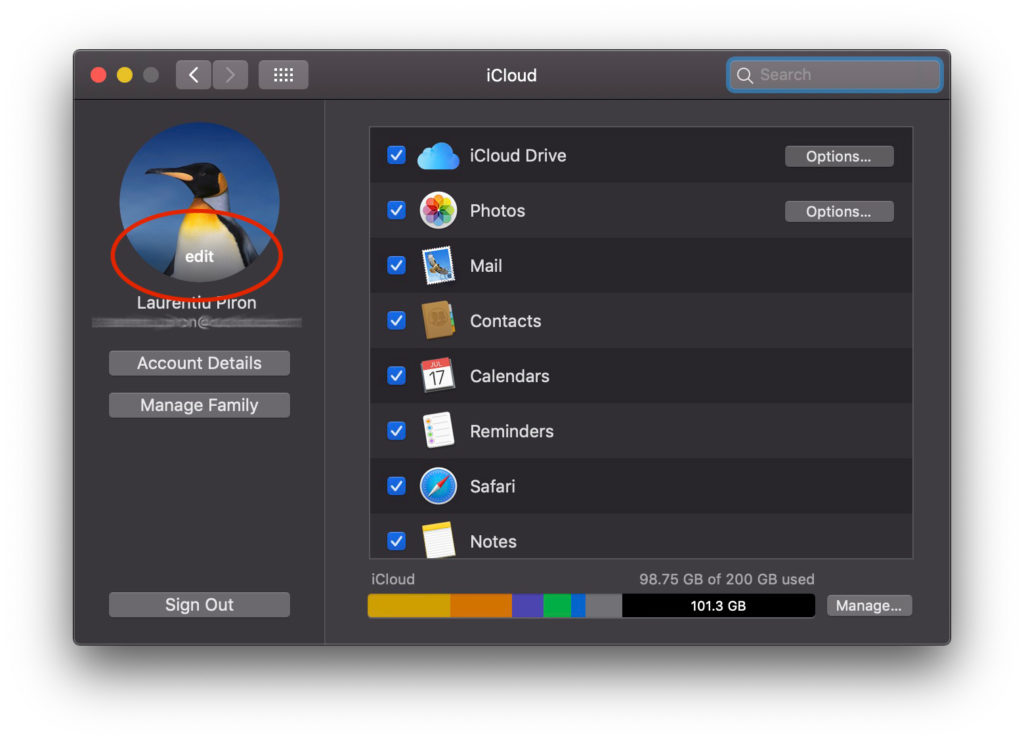
3. Pärast klõpsamist avanevas dialoogiboksisEdit"Meil on rohkem võimalusi.
- Praegune - on praegune pilt, kus meil on võimalus muuta suumimist / suumimist.
- Defaults - meie käsutuses on piltide komplekt, mille on eelnevalt seadistanud Apple.

- kaamera – MacBooki kaamera käivitub ja saate teha profiilipildi jaoks hetktõmmise
- Photos - näitab kaustas olevaid pilte "Photos"Teie kasutajalt.
Kui soovite oma arvutist profiilipilti, on kõige lihtsam meetod paneeli avamine iCloud on punktis "2" ja nii edasi Lohistage pilt praeguse kohta. Mõlemal juhul asendatakse see automaatselt Mac samuti iPhone'is või iPadis.
Paljudes olukordades ei muutu "sisselogimisekraanil" oleva kasutaja pilt isegi siis, kui seda on värskendatud iCloud. Sisselogimiskuva pildi muutmiseks Macis avage jaotisKasutajad ja rühmad".
See fail sisaldab konto pilti iCloud originaalsuuruses. Isegi kui esmapilgul ei tundu see olevat pilt, saab selle avada rakenduses "Eelvaade".
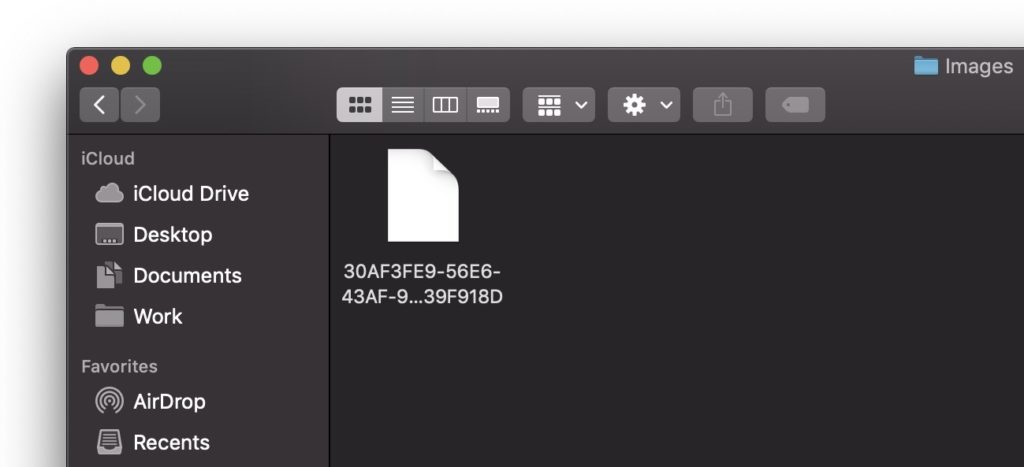
Teine võimalus on asendada profiilipilt iCloud oma iPhone'ist või iPadist.
Kuidas muuta profiilipilti iCloud oma iPhone'ist või iPadist
Kõigepealt peate veenduma, et teie iPhone'is / iPadis on pilt, mille soovite oma profiiliks määrata.
AvameSettingsJa klõpsake kasutajanime iCloud (Apple ID). See on esimene valik menüüs "Settings". Sisse "Apple ID" klõpsake profiilipildil, seejärel valige uue pildi allikas.
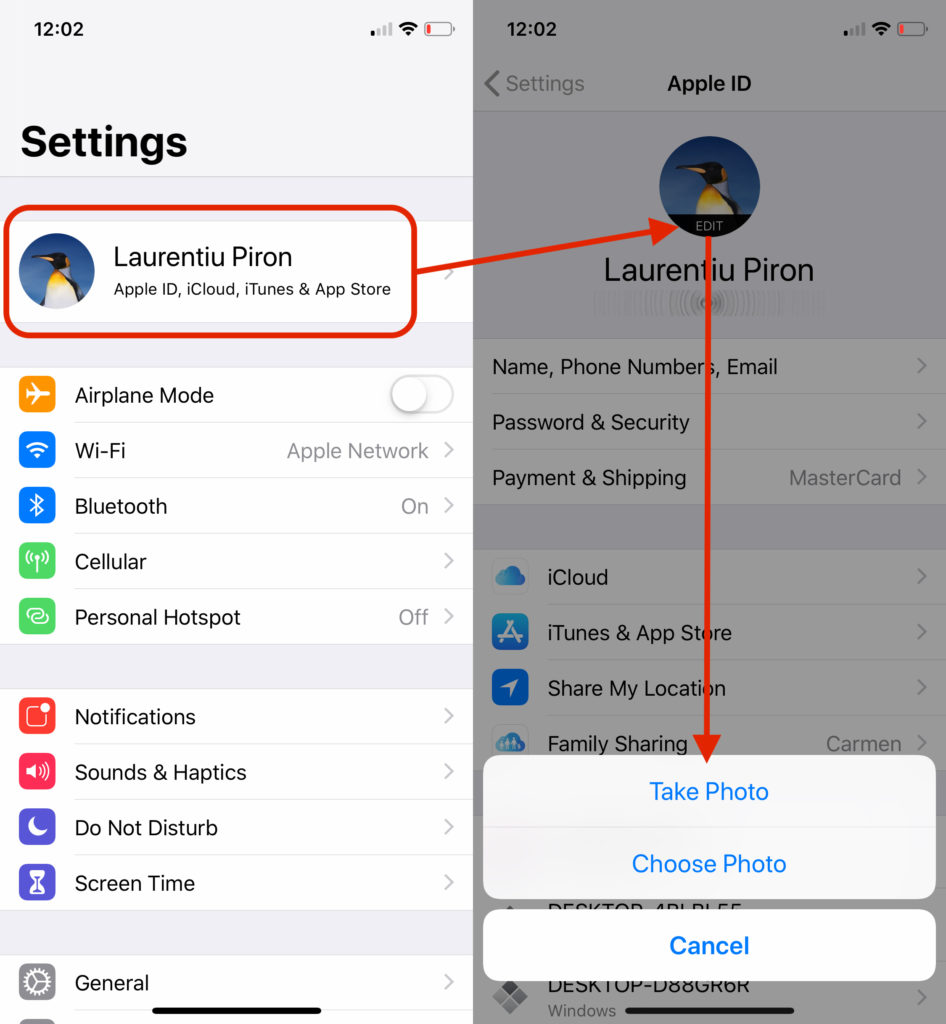
Saame kaamerat kasutada selfi jaoks või valida juba kausta salvestatud pildi "Photos".